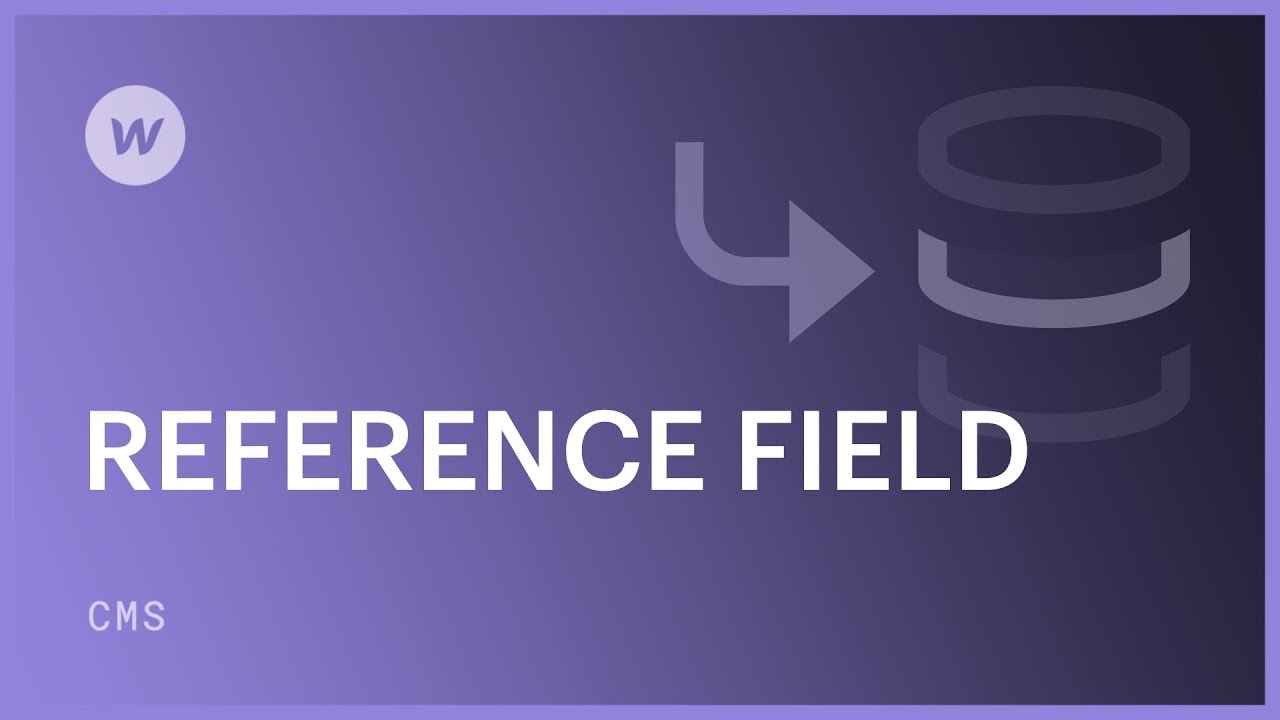这 转诊领域 是一个集合字段,您可以将其包含在 CMS 系列. 而不是利用 选项字段 限制您从预定义值列表中进行选择,而推荐字段允许您从另一个集合中的任何项目进行选择。随后,您可以在 收藏列表 和 收藏页面.
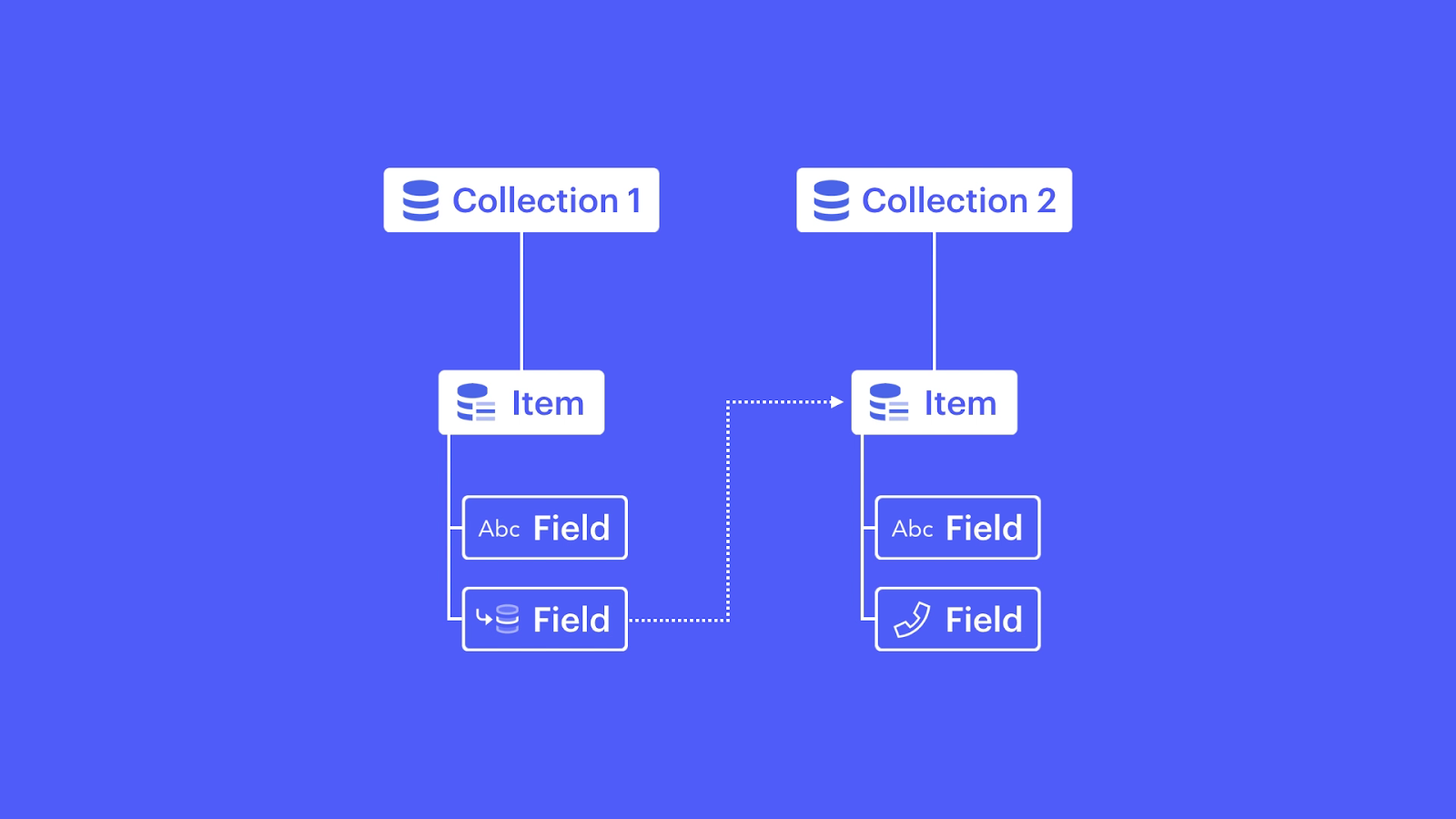
例如,集合页面上可能有一个文本字段,该字段动态链接到名为“食谱”的集合。然后,可以使用引用字段在“食谱”集合中引用名为“作者”的集合中的项目(例如,作者)。
如果作者通过推荐字段链接到“食谱”收藏页面,并且您稍后更新该作者的详细信息,则由于推荐字段连接,它将在收藏页面上自动更新。
推荐字段的一些常见应用包括:
- “博客文章”集合引用“作者”集合
- “食谱”合集链接到“作者”合集
- 引用“类别”集合的“新闻文章”集合
- “课程”合集链接到“课程”合集
注意力: 参考 多种的 不同馆藏中的项目(例如,引用作者姓名 和 传记 (biography),采用多引荐字段。
通过本教程,您将学习:
- 建立推荐字段的步骤
- 如何引用项目
- 如何在网站布局中使用引荐字段
- 如何利用推荐字段完善收藏列表
- 如何使用引荐字段实现条件可见性
建立推荐字段的步骤
您可以将引荐字段引入到新的或现有的集合中。要将引荐字段添加到现有集合,请执行以下操作:
- 将光标置于 收藏 您想要集成推荐字段的位置
- 按下设置“齿轮”图标以显示 集合设置
- 轻按 添加新字段 在 集合字段 部分
- 选择 推荐 字段类型
- 纳入 标签
- 包括 帮助文本(如果需要)
- 从中选择一个要参考的集合 收藏 落下
- 选择 ”此字段是必需的” 如果你想让该字段必填
如果您尚未创建收藏夹,请了解如何将收藏夹附加到您的网站。
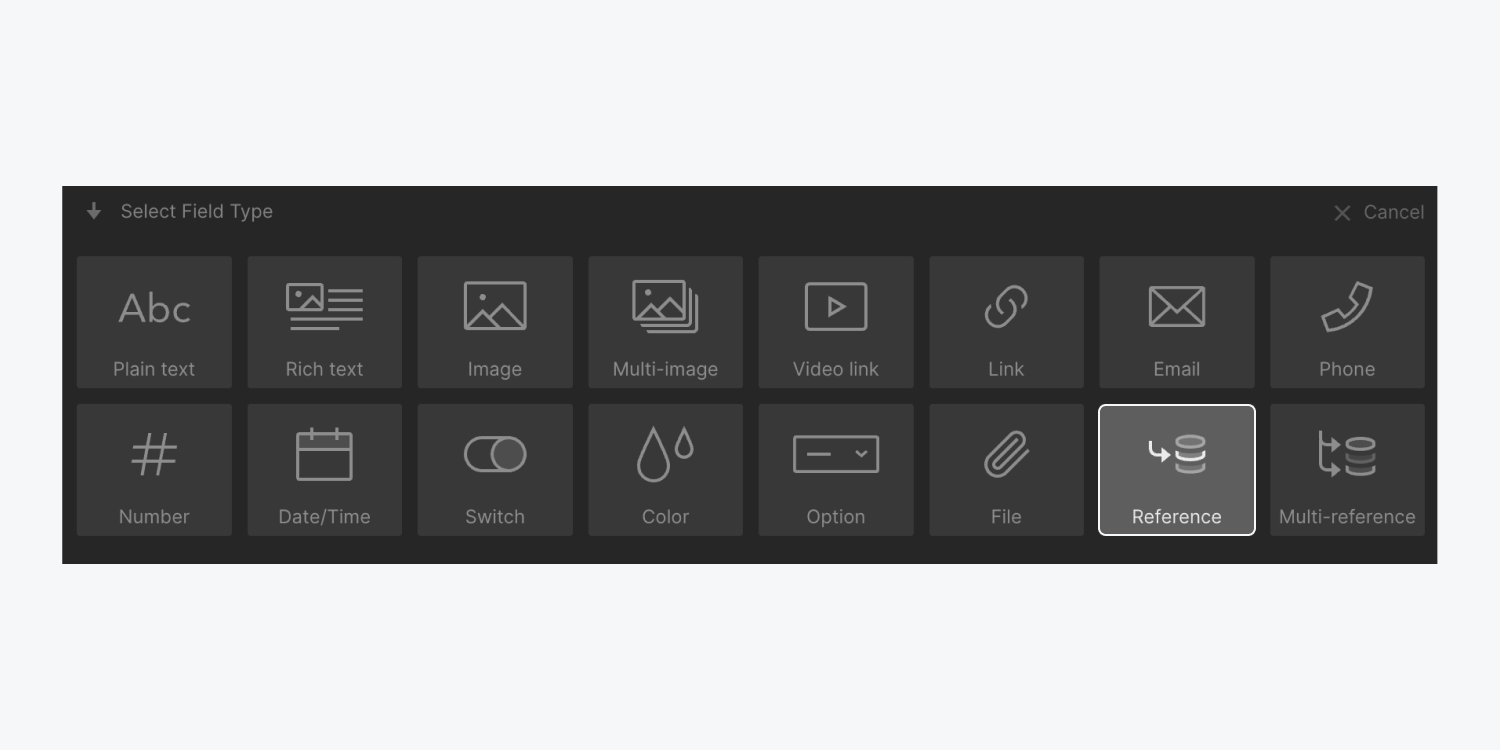
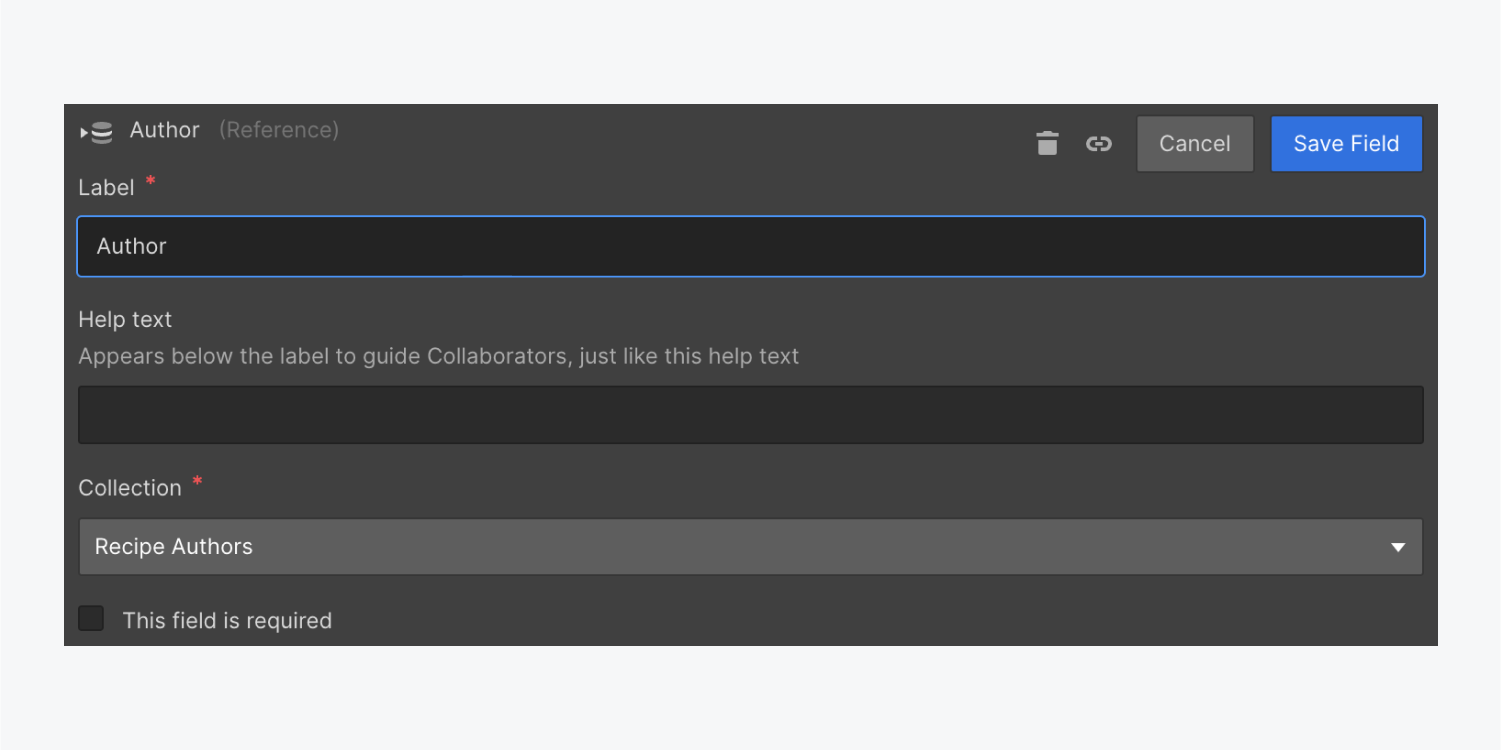
至关重要的: 根据您的站点计划,每个集合的引荐字段数量受到限制。 起动机, 内容管理系统, 和 电子商务标准 场地规划最多可容纳 5 每个集合的推荐字段。 商业, 电子商务加, 电子商务高级版, 和 企业 场地平面图最多可包含 10 每个集合的推荐字段。 基本的 站点计划不包括推荐字段。 了解有关场地规划的更多信息.
引用项目
在将推荐字段添加到集合后,您可以输入该集合的集合项目并为每个集合项目中的字段分配一个值。在那里,您可以灵活地从 备用 您在引荐字段设置中所指的集合。
在网站设计中使用推荐字段
您可以从引用的集合中提取数据,并将其包含在站点设计中的集合页面或集合列表中。您可以在字段和元素或样式之间建立连接。
建立连接
当您将任何元素集成到集合列表或集合页面时,您可以从引用的集合的字段中获取该元素的内容。
例如,您可以将食谱集合中的食谱标题链接到标题元素,将作者姓名链接到文本元素。
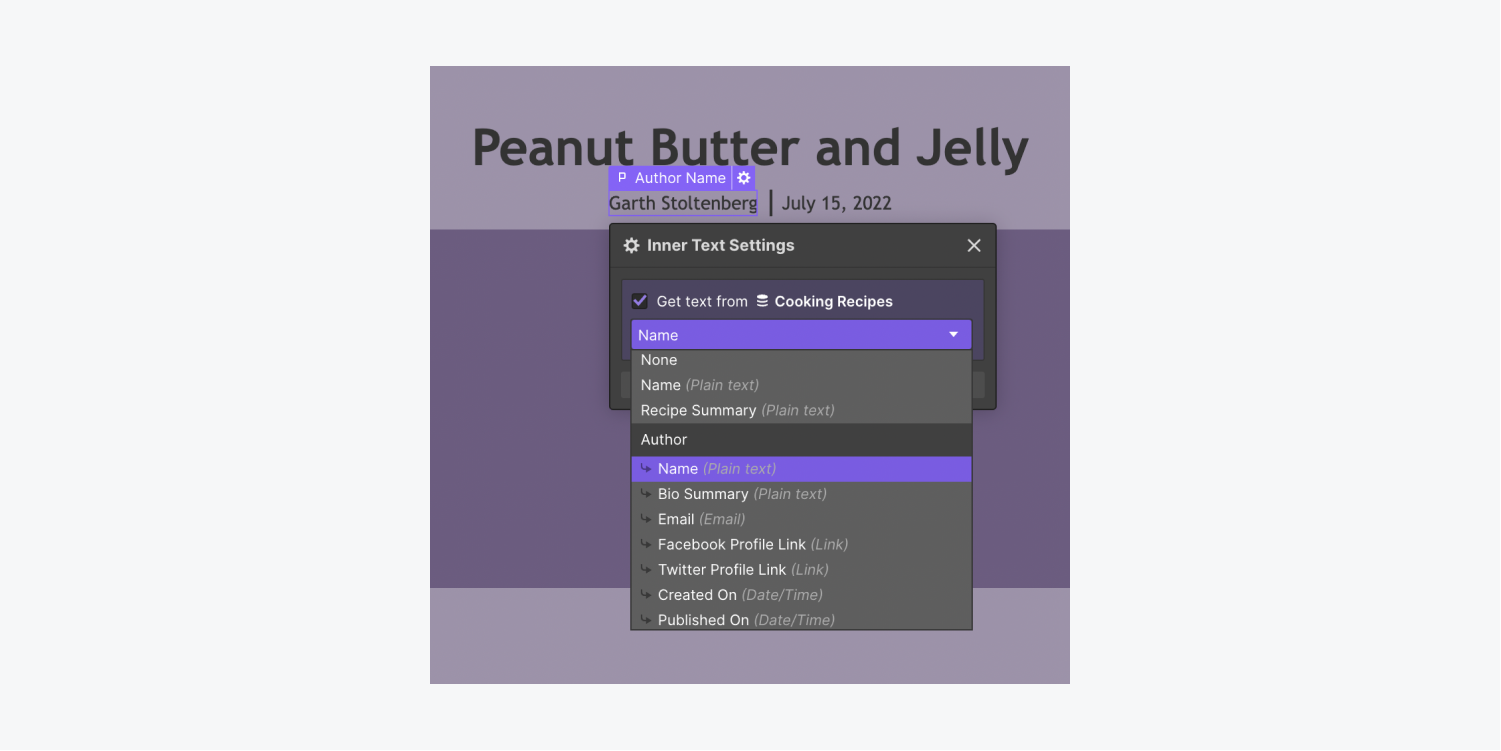
建立设计连接
如果引用的 Collection 具有 调色板 或 图像占位符 在每个 Collection 单元上进行配置后,这些方面可用于自定义网站设计中的背景色调、边框强调、文本色调或背景视觉。
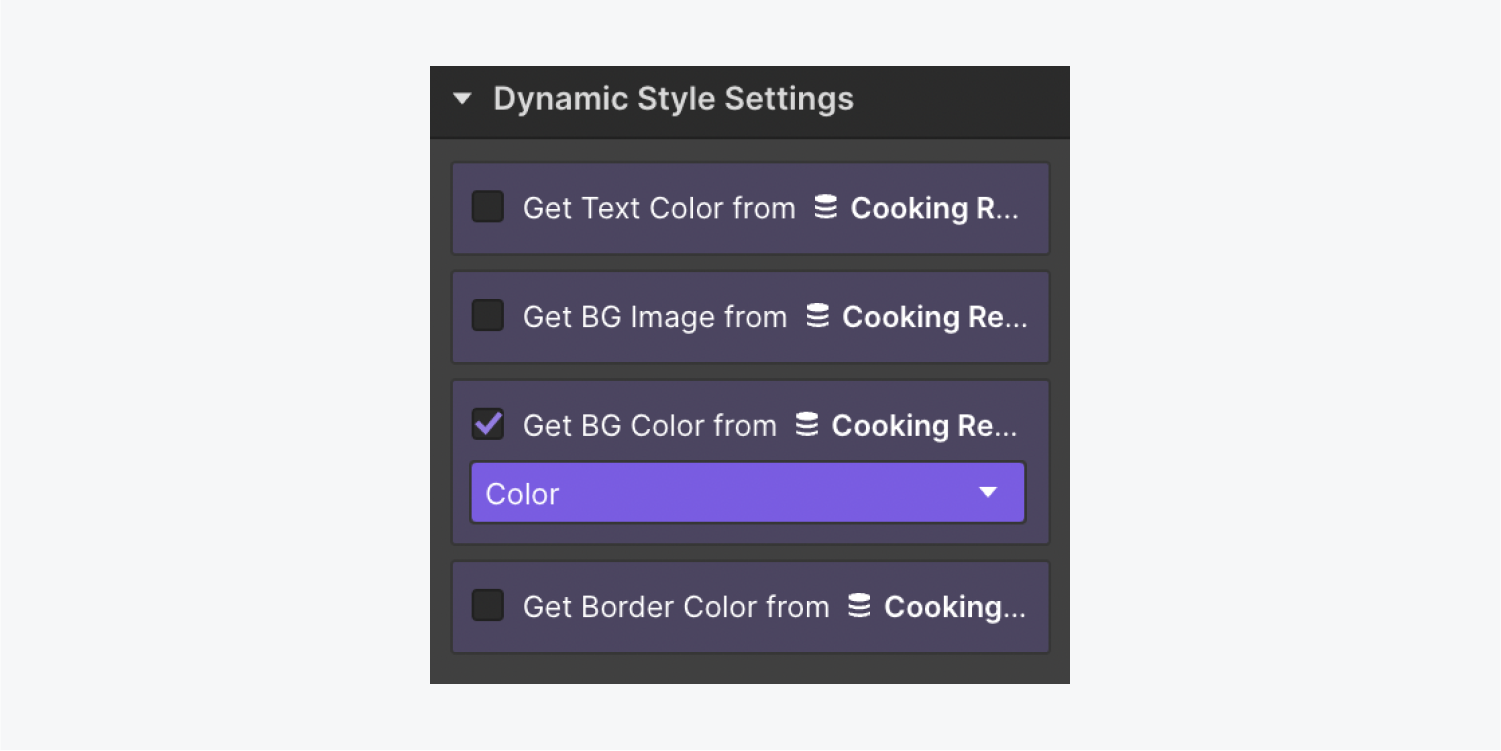
通过关系字段对集合列表进行排序
有 3 种方法可以使用关系字段对集合列表进行排序。在提供的场景中,我们将利用“食谱”集合链接到“作者”集合。
- 按照相关收藏中的特定项目排列(例如,仅显示与特定作者相关的食谱)
- 根据当前页面的参考进行排序(例如,显示与当前页面作者相同的作者编写的其他食谱的汇编)
- 根据链接的收藏页面上的当前页面的引用进行选择(例如,在作者收藏页面上,展示链接到该作者的所有食谱)
至关重要的: 按参考字段排序仅适用于链接到包含关系字段的集合的集合列表。
根据链接收藏中的特定项目进行排列
通过实现关系字段可以组织集合列表。这样可以呈现符合选择标准的特定实体。
例如,可以创建一个名为“精选食谱”的收藏列表。该列表可以是 已排序 因此它仅引用启用了“特色”标志的“食谱”集合中的元素(食谱)。
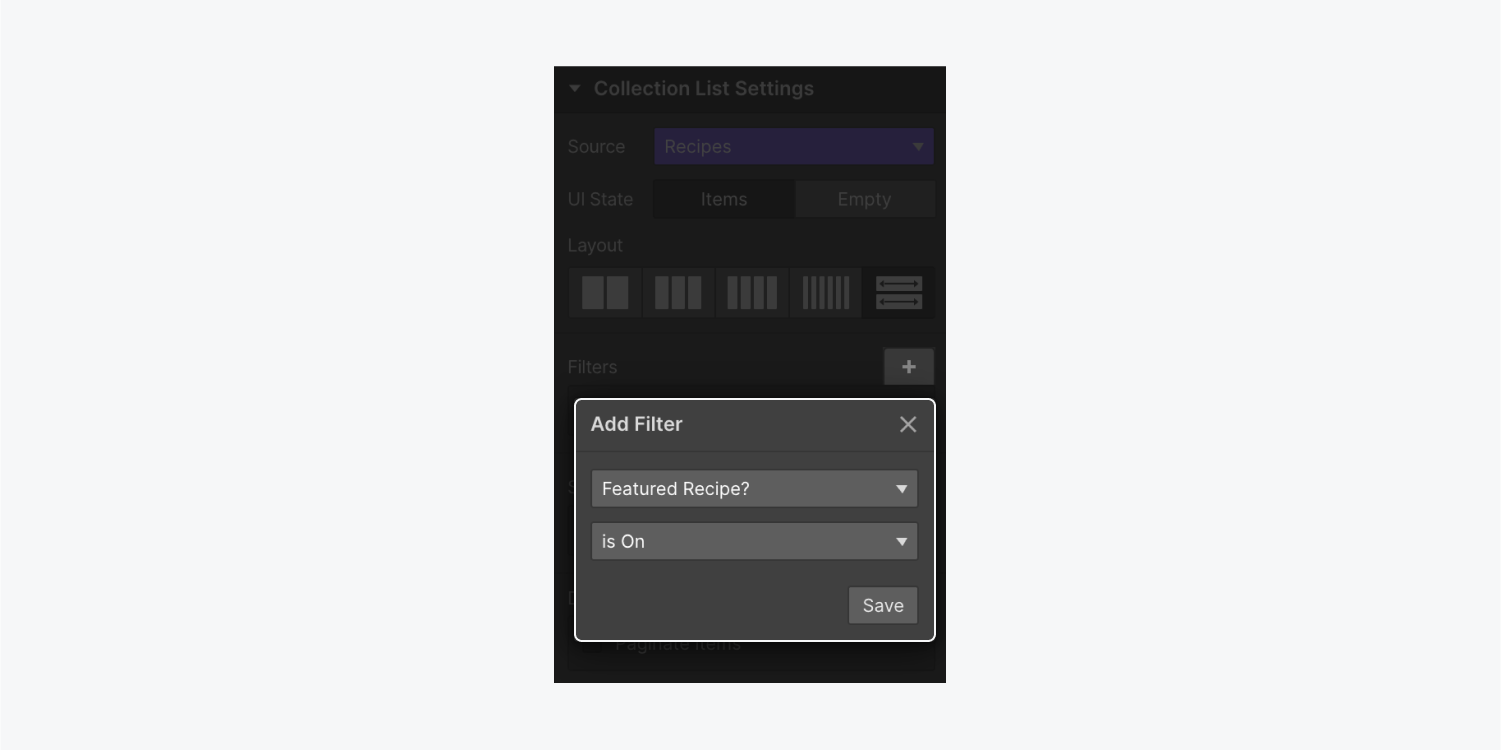
按当前页面引用排序
您可以将收藏列表合并到收藏页面,并仅显示与收藏共享相同参考项目的实体 收藏页的引用项目。
例如,在“食谱”合集页面上,可以展示与当前页面引用的作者属于同一作者的其他食谱列表。这是显示“相关内容”部分的常用策略。
为了实现这一点,应用 筛选 到当前页面的收藏列表,其中“作者”引用字段与“当前配方的作者”相匹配。
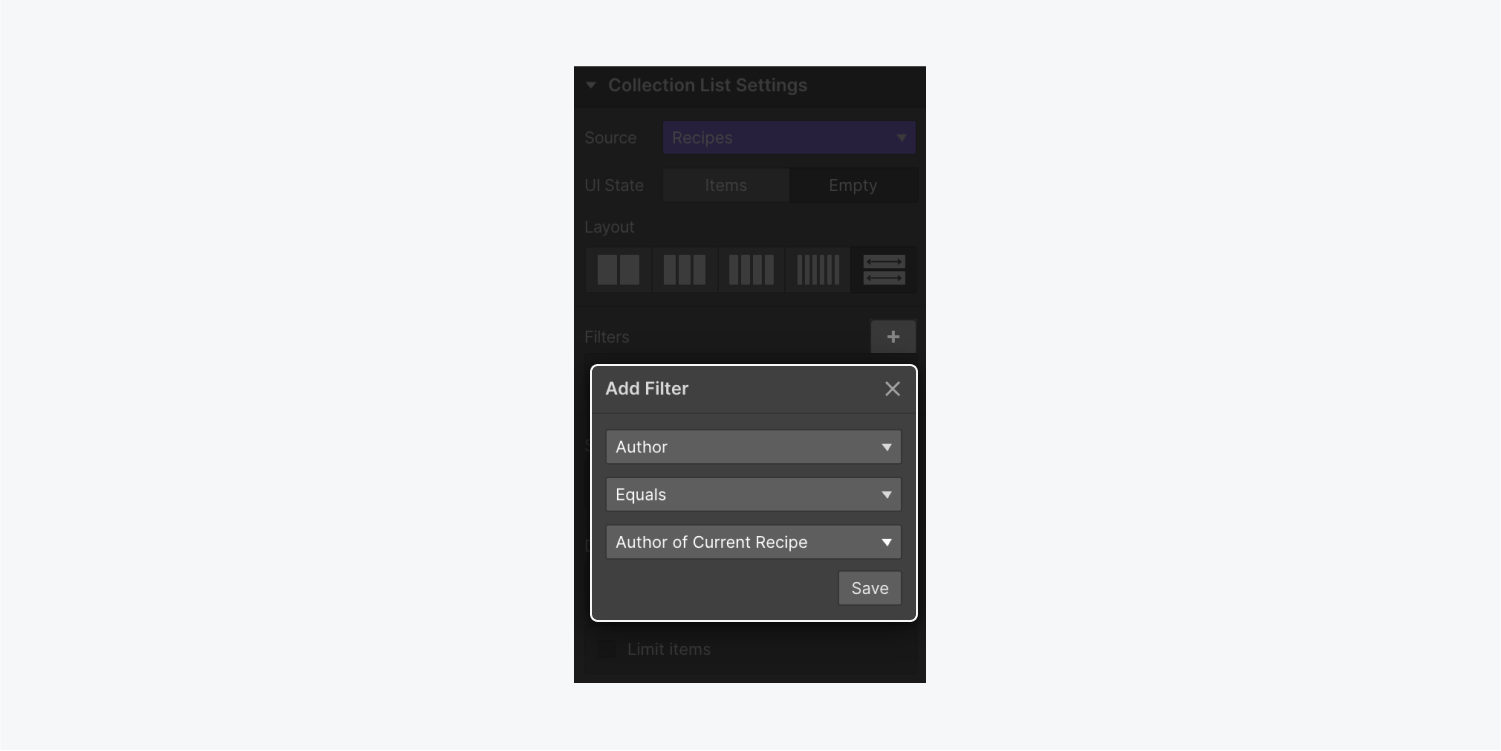
按链接的“收藏”页面上的当前页面引用排序
此外,您还可以在 链接 收藏页面。
举例来说,在您的“作者”收藏页面上,您可以展示引用该作者的所有食谱(来自“食谱”收藏)。插入收藏列表,将其链接到“食谱”收藏,并实现 筛选 其中“作者”参考字段等于 “当前食谱作者。”
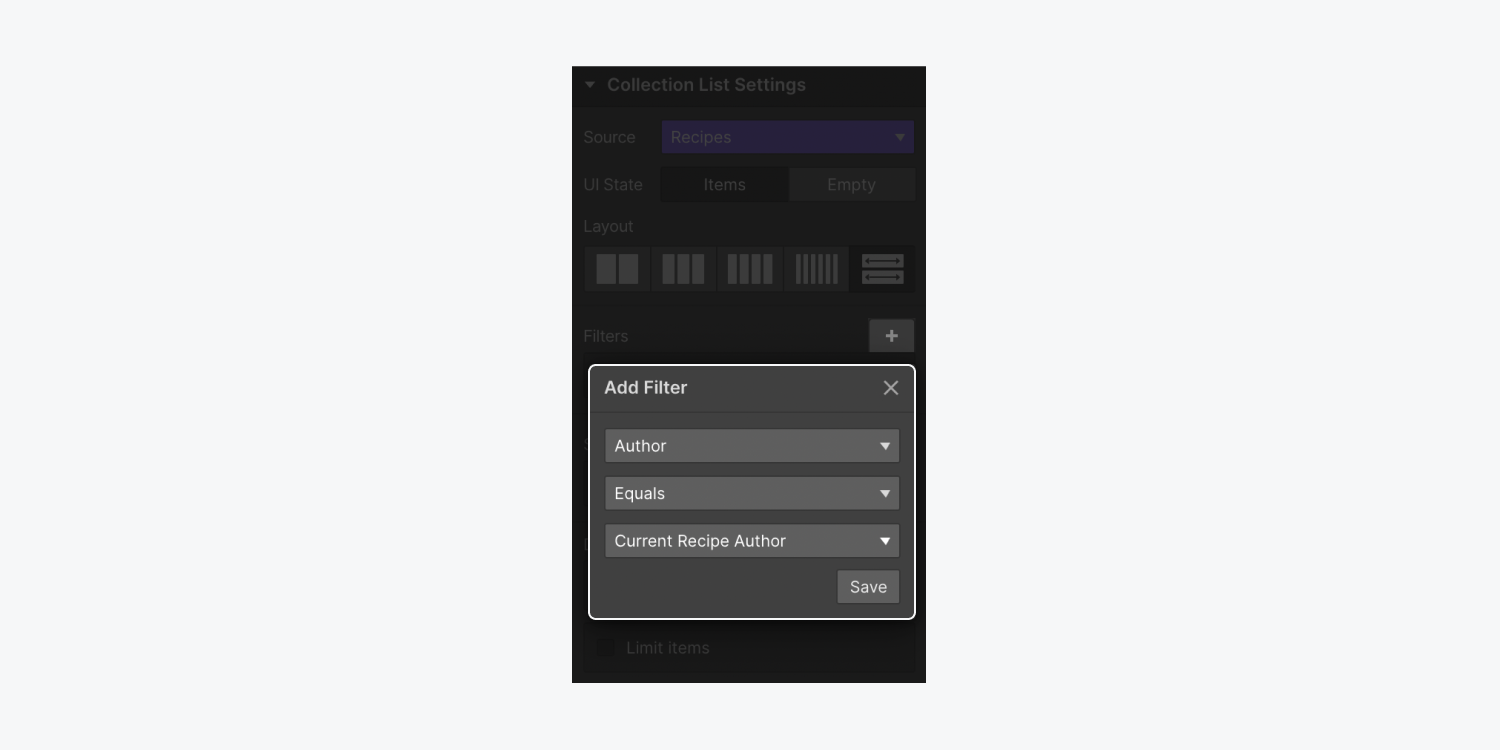
如何通过关系字段配置条件可见性
可以设置条件可见性,以通过以下方式显示或隐藏 Collection 列表或 Collection 页面上的特定元素:
- 关系字段本身
- 链接集合中的任何字段
此类标准适用于哪些情况?
此特定标准只能在与拥有关系字段的集合相关联的集合列表中建立 或者 位于该系列的系列模板页面上。
例如,如果名为“事件”的集合具有链接到名为“位置”的集合的关系字段,则可以在以下情况下基于参考字段“位置”或此链接集合中的任何字段添加条件:
- 在与“事件”集合关联的任何集合列表中
- 在“活动”模板页面上
可以定义哪些类型的标准?
可以纳入以下基于关系字段本身的标准:
- 当关系字段 成立 或者 尚未成立
- 当关系字段 火柴 或者 对比 特定值
此外,基于特定 场地 可以从链接的集合中创建。标准的 category 依赖于集合字段的类型。
插图:以标准为中心的
在提到的牧场上
在本例中,我们拥有一个链接到“事件”集合的集合列表。“事件”数组指向“位置”选择。
在与“事件”分类关联的此集合列表中,我们保留了与文本片段关联的“位置”分类中的各种字段属性。我们为要描述的每个属性附加了名称(例如,“日期”、“城市”等)。名称和属性具有 推介会 配置为 排队 所以它们彼此相邻地实现。
我们可以对文本片段建立间接可感知性,因此它仅在编译项目中指定属性时才会出现:
- 选择 文本片段 (例如“城市”)
- 解锁 元素设置面板 > 环境可感知性
- 点击“加”符号右侧的“状况”
- 确定字段 暗示 在初始下拉菜单中分类——对于这个例子来说,这将是 城市(位置)
- 选择 已设置 在二级下拉菜单中
- 养护 规定
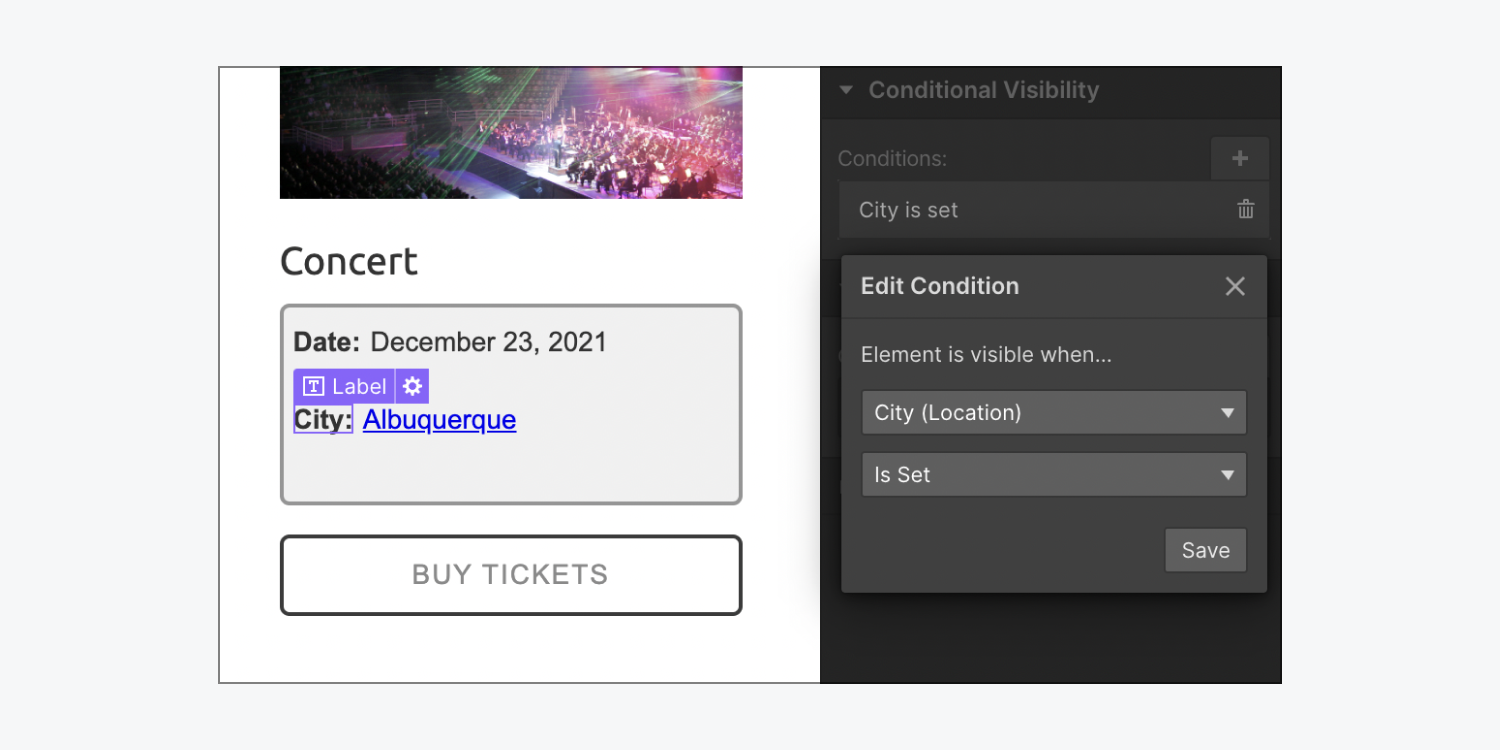
在此示例中,我们进一步拥有一个“地图链接”,我们希望网站访问者在访问城市名称时可以访问该链接。为了实现这一点,我们使用了 文字链接 撤回了“城市“字段和来自“地图链接“场地。
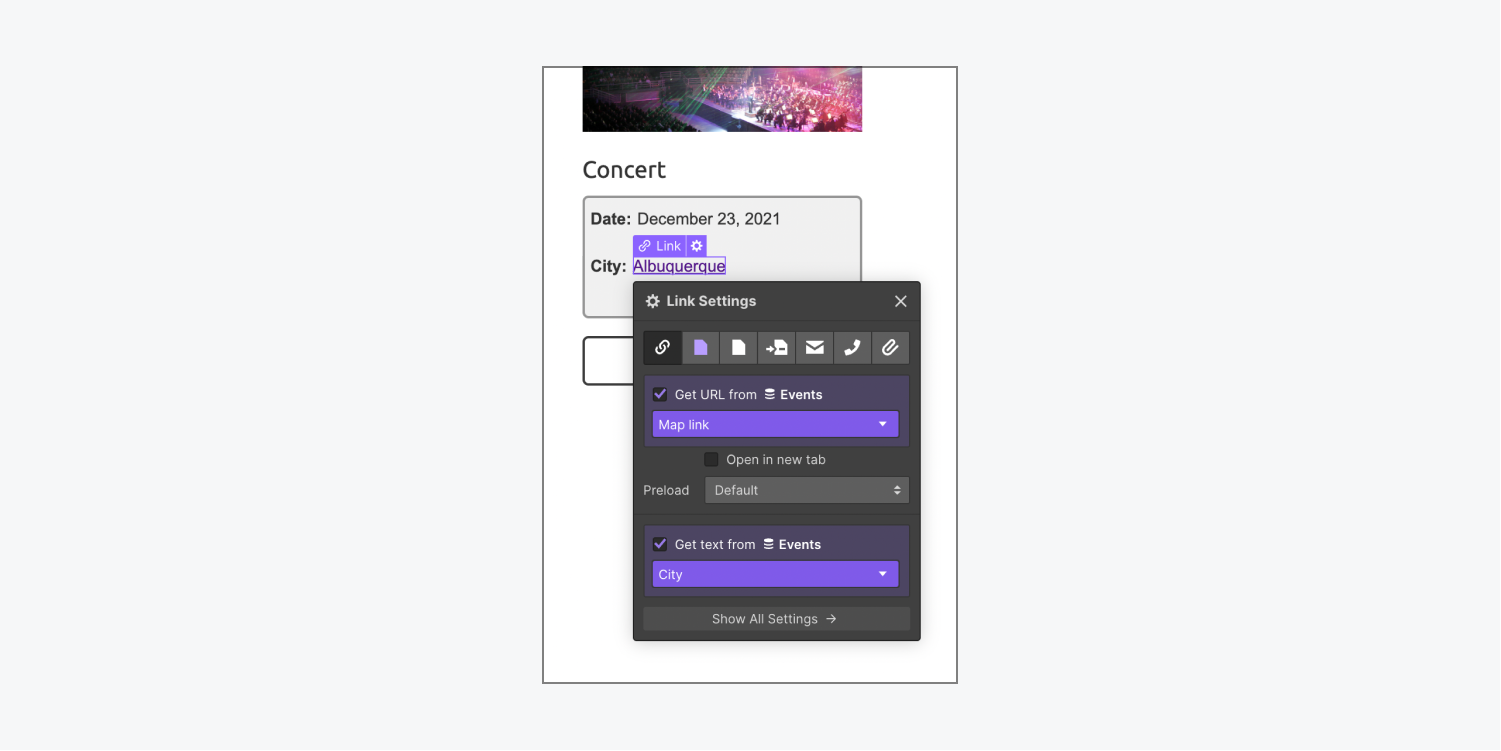
如果某些地点没有地图链接,我们不想在没有链接可继续的情况下显示文本链接。在这种情况下,我们可以使用条件可见性。
我们可以附加一个 規定 对此 文字链接 因此仅当“地图链接“提到的“地点”系列中的 已设置 (例如,当地图链接已添加到汇编项时)。

接下来,我们可以附加一个 文本块 (而不是 文字链接)并将其链接到“城市”属性。随后,我们可以配置一个 規定 这个的 文本块 因为当“地图链接“ 场地 未设置。 这样,当“位置”汇编项目中没有配置“地图链接”时,将仅显示城市名称(没有链接)。
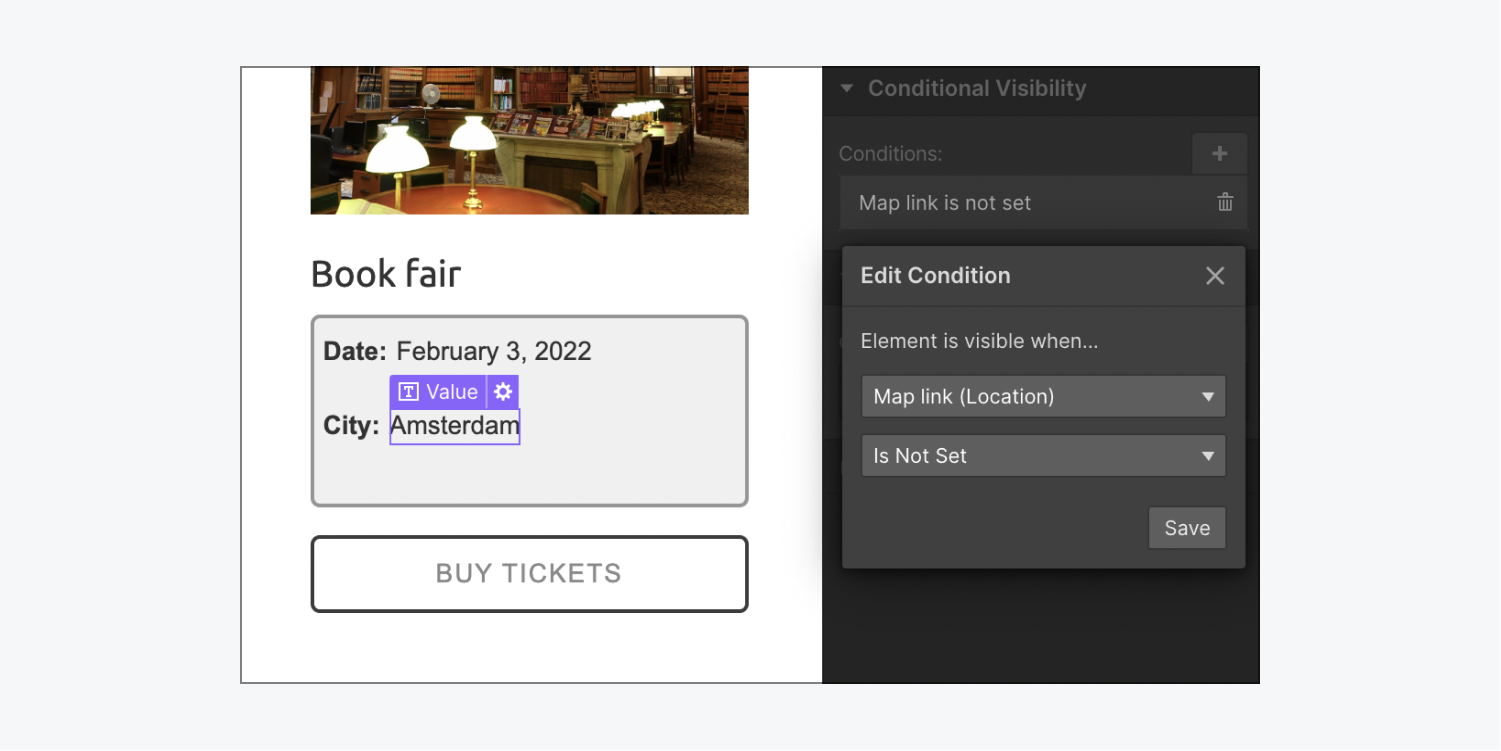
为了确保 文本块 与标签内联,您可以为其添加一个类并配置 推介会 到 排队.
实例:基于所提及属性的条件
我们将所有这些与位置相关的名称和属性附加到 div 块中,并将其样式设置为类名“位置详情”。利用有限的可见性,我们可以保证这一点 完全的 div 块仅在为“事件”分类中的每个事件指定“位置”引用属性时才会出现。要实现这一点:
- 选择“位置详情” div 块
- 解锁 元素设置面板 > 环境能见度
- 点击“加”符号右侧的“状况”
- 选择你的参考属性(例如,“位置(参考)”)
- 选择 已设置 在二级下拉菜单中
- 养护 规定
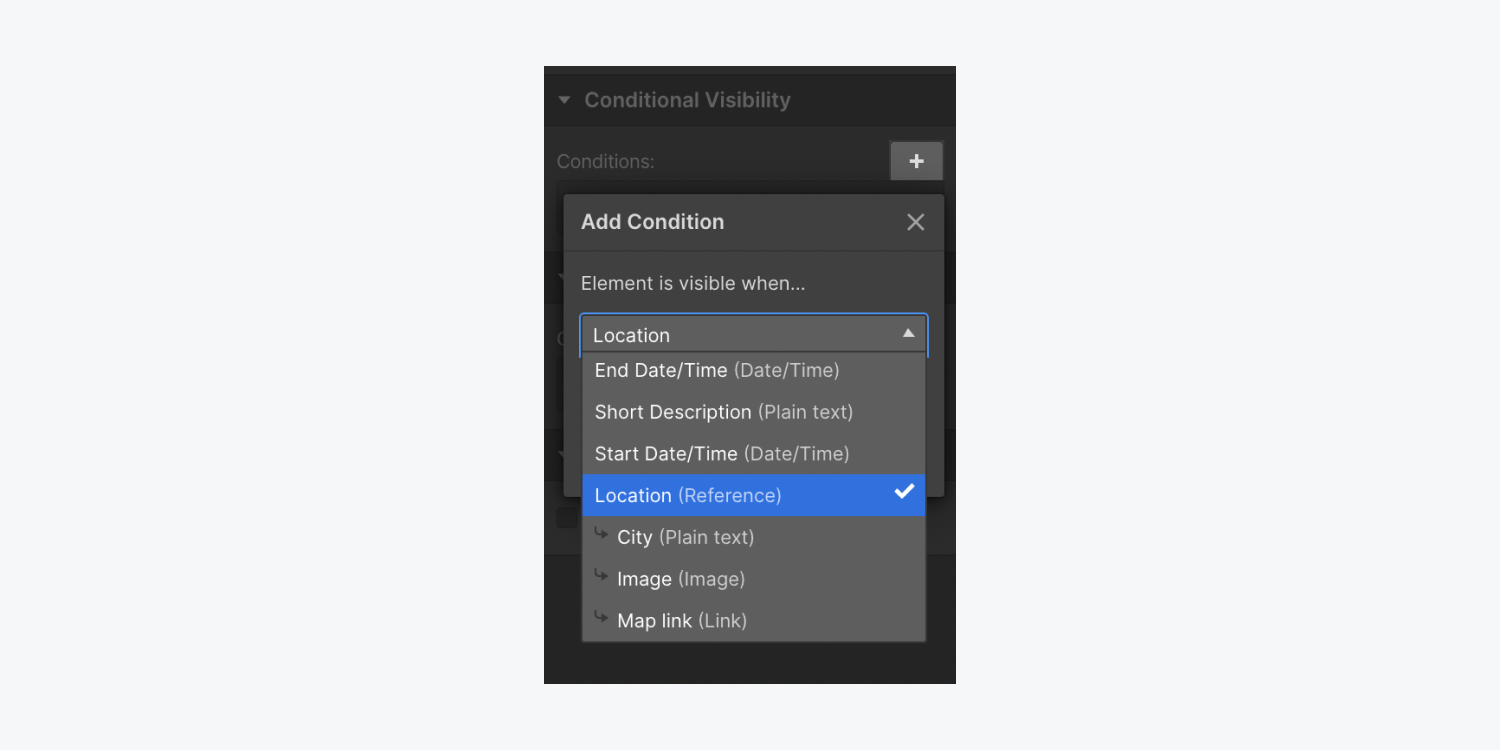
笔记: 参考属性不能用于排序。
- 包括或删除工作区位置和成员 - 2024 年 4 月 15 日
- 定心盒摘要 - 2024 年 4 月 15 日
- 存储网站以供将来参考 - 2024 年 4 月 15 日